七彩虹主板启动设置
七彩虹主板启动设置方法
准备工作
- 制作启动U盘:使用如u大侠等工具将U盘制作成启动盘,并下载所需的系统镜像文件到U盘中。
- 插入U盘:将制作好的启动U盘插入电脑主机的USB插口处,建议选择主机箱后置的USB插口,以保证传输性能。
启动设置步骤
- 进入启动菜单:开启电脑,当开机画面出现时,迅速按下键盘上的ESC或F11快捷键,部分型号可能是F11,具体需自行测试,以进入启动菜单。
- 选择启动项:在系统启动项选择对话框中,使用↑↓方向键来选定U盘启动选项,然后按下回车键确认选择,即可从U盘启动。
BIOS中设置启动顺序(可选)
若需在BIOS中设置启动顺序,可按以下步骤操作:

- 进入BIOS:开机后按下Delete键或F2键等,具体按键根据主板型号而定,进入BIOS设置界面。
- 查找启动项:在BIOS中找到“Boot”或“启动”选项,该选项用于设置电脑的启动顺序。
- 调整顺序:在启动选项中,将U盘设置为第一启动项,可通过上下方向键移动选中U盘启动项,再按+或-键将其移至首位。
- 保存并退出:设置完成后,按F10键保存设置并退出BIOS,电脑将按照新的启动顺序从U盘启动。
常见问题与解答
问题1:七彩虹主板一键U盘启动的快捷键是什么? 解答:七彩虹主板组装的台式电脑一键启动u盘的快捷键是ESC或者F11,由于部分型号的快捷键可能不同,具体是哪个,需要用户自行测试。

问题2:如何在BIOS中将U盘设置为第一启动项? 解答:首先按下对应的按键进入BIOS设置界面,一般在“Boot”或“启动”选项中找到启动项设置,通过上下方向键选中U盘启动项,再按+或-键将其调整至首位,最后按F10键保存设置并退出BIOS,

版权声明:本文由 芯智百科 发布,如需转载请注明出处。




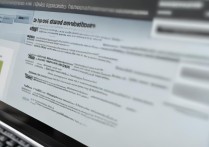


 冀ICP备2021017634号-12
冀ICP备2021017634号-12
 冀公网安备13062802000114号
冀公网安备13062802000114号